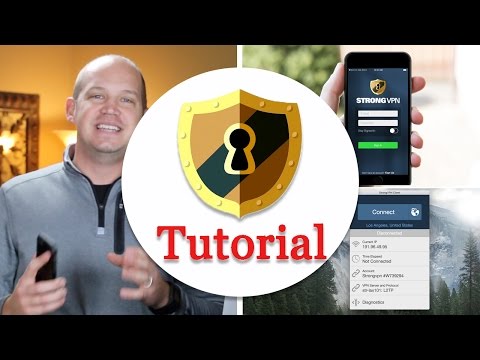
Kandungan
StrongVPN adalah salah satu VPN berkualiti tinggi yang boleh anda gunakan untuk pelbagai tujuan. Dalam tutorial ringkas ini, kami akan menunjukkan petunjuk langkah demi langkah tentang cara menetapkan aplikasi StrongVPN dalam peranti Android sehingga anda dapat menonton Netflix AS dari luar negara.
Sepintas Lalu: Perkhidmatan VPN Kegemaran Kami
- Pilihan Teratas ExpressVPNOur
- NordVPN
| Produk | Jenama | Nama | Harga |
|---|---|---|---|
 | ExpressVPN | ExpressVPN | Semak Harga |
 | NordVPN | NordVPN | Semak Harga |
* Sekiranya anda membeli melalui pautan di laman web kami, kami mungkin mendapat komisen gabungan. Untuk maklumat lebih lanjut, sila lawati halaman dasar Privasi kami.
Cara menonton Netflix AS dari luar negara menggunakan StrongVPN | langkah-langkah untuk menubuhkan StrongVPN
StrongVPN mudah ditubuhkan. Panduan ini akan menunjukkan kepada anda dua kaedah untuk memasang aplikasi ini pada peranti Android anda. Untuk tujuan demonstrasi, kami menggunakan penyemak imbas Galaxy Note10 dan Google Chrome untuk Android dalam panduan ini.
- Sekiranya anda tidak mempunyai langganan StrongVPN, kunjungi laman web utama mereka dan dapatkan tawaran yang anda mahukan menggunakan penyemak imbas web pada peranti anda.
- StrongVPN menawarkan jaminan pulangan wang 30 hari jadi pastikan anda memanfaatkannya Sertai sekarang butang untuk memanfaatkan perjanjian ini.
- Pilih rancangan anda dan buat akaun anda.
- Selepas itu, pilih kaedah pembayaran yang anda mahukan.
- Setelah anda membuat akaun StrongVPN anda, buka Kedai Google Play aplikasi.
- Di kotak carian, taipkan “KuatVPN.”
- Pilih StrongVPN - Privasi tanpa had.
- Ketik PASANG butang untuk memasangnya pada peranti anda.
- Tunggu Android anda memuat turun StrongVPN.
- Klik pada BUKA butang untuk memasang aplikasi.
- Setelah dipasang, ikon StrongVPN akan dipaparkan di skrin peranti. Ketuk ikon untuk membuka aplikasi.
- Ketik nama pengguna dan kata laluan StrongVPN anda, dan ketuk MASUK butang.
- Alamat IP semasa anda dan masa yang berlalu akan dipaparkan di hujung atas di sebelah kanan skrin. Pilih lokasi pilihan anda dari senarai pelayan kami. Oleh kerana anda akan menggunakan StrongVPN untuk menonton Netflix AS dari luar negara, ketik LOKASI TERDAPAT TERBAIK.
- Pilih Bandar AS dari senarai.
- Ketik pada BERHUBUNG butang.
- Sekiranya amaran lalai muncul Permintaan sambungan, ketik sahaja okey. Ini adalah amaran umum pada perangkat Android jika ada upaya yang terdeteksi untuk menyambung ke perkhidmatan VPN.
- Anda harus sekarang StrongVPN disambungkan ke pelayan pilihan anda. Ikon lokasi yang diwakili oleh bendera nasional lokasi rumah anda di peta akan berpindah ke lokasi yang anda inginkan dan memaparkan ikon bendera negara tersebut. Sekiranya anda ingin mengurungkan tindakan, ketuk BATAL butang jika anda ingin menukar pelayan atau menghentikan prosesnya.
- Setelah aplikasi StrongVPN disambungkan, butang DISCONNECT akan dipaparkan di tetingkap aplikasi. Alamat IP pelayan di lokasi yang disambungkan dan masa yang berlalu akan dipaparkan di sudut kanan atas tetingkap.
- Itu sahaja! Anda kini boleh menonton Netflix AS dari luar negara.
Perlu diingat bahawa terdapat hubungan kucing-dan-tetikus yang berterusan antara penyedia Netflix dan VPN. Sekiranya pelayan yang anda pilih tidak lagi membolehkan anda menonton Netflix AS, ubah saja pelayan dan anda semestinya baik-baik saja.
Untuk menukar pelayan StrongVPN anda:
- Buka Aplikasi StrongVPN anda dan klik "LokasiButang "(mungkin juga menunjukkan"Lokasi Terbaik Yang Terdapat“)
- Pilih lokasi pelayan pilihan dengan mengklik namanya dalam senarai lokasi. Harap maklum, anda boleh menggunakan bar carian di atas untuk menyempitkan carian. Klik Jimat untuk menerapkan perubahan.
- Klik Sambung butang untuk memulakan sambungan StrongVPN ke lokasi baru.
Cara memasang StrongVPN menggunakan APK
Sekiranya anda tidak dapat mengakses Google Play Store, anda boleh menggunakan APK aplikasinya. Anda mesti memastikan bahawa peranti Android anda telah mengaktifkan fitur Pasang aplikasi Tidak Dikenal.
Perlu diingat bahawa fail APK yang buruk boleh membahayakan atau menjejaskan peranti atau data anda dengan serius. Dapatkan APK untuk StrongVPN dari pautan yang kami sediakan di sini.
Untuk mengaktifkan ciri Pasang aplikasi Tidak Dikenal (pada Galaxy Note10):
- Buka Tetapan aplikasi.
- Ketik Biometrik dan keselamatan.
- Ketik Pasang aplikasi Tidak Diketahui.
- Pilih aplikasi penyemak imbas (seperti Google Chrome) yang akan anda gunakan untuk mengakses fail APK.
- Togol Benarkan dari sumber ini untuk dihidupkan.
Setelah menyiapkan Android untuk muat turun APK, lakukan langkah-langkah berikut:
- Sekiranya anda tidak mempunyai langganan StrongVPN, kunjungi laman web utama mereka dan dapatkan tawaran yang anda mahukan menggunakan penyemak imbas web pada peranti anda.
- Buka tab lain di penyemak imbas web anda dan pergi ke pautan ini.
- Ketuk butang OK untuk mengesahkan bahawa anda mahu menyimpan fail APK StrongVPN.
- Tunggu penyemak imbas anda memuat turun fail APK.
- Ketik Buka butang pada pop timbul yang mengesahkan muat turun fail seperti gambar di bawah.
- Anda akan diarahkan ke Tetingkap StrongVPN, di mana ia mengesahkan kebenaran anda untuk memasang aplikasi. Ketik pada PASANG butang dan teruskan ke langkah seterusnya.
- Ketik Buka.
- Sekiranya anda menggunakan data mudah alih, permintaan untuk mengesahkan jika StrongVPN dapat menggunakan rangkaian mudah alih anda akan muncul. Klik sama ada Tolak atau Sentiasa membenarkan butang berdasarkan pilihan anda.
- Ketik nama pengguna dan kata laluan anda yang terdaftar, dan ketuk pada MASUK butang untuk mengakses aplikasi StrongVPN.
- Alamat IP semasa anda dan masa yang berlalu akan dipaparkan di hujung atas di sebelah kanan skrin. Pilih lokasi pilihan anda dari senarai pelayan kami. Oleh kerana anda akan menggunakan StrongVPN untuk menonton Netflix AS dari luar negara, ketik LOKASI TERDAPAT TERBAIK.
- Pilih Bandar AS dari senarai.
- Ketik pada BERHUBUNG butang.
- Sekiranya amaran lalai muncul Permintaan sambungan, ketik sahaja okey. Ini adalah amaran umum pada perangkat Android jika ada upaya yang terdeteksi untuk menyambung ke perkhidmatan VPN.
- Anda harus sekarang bahawa StrongVPN disambungkan ke pelayan pilihan anda. Ikon lokasi yang diwakili oleh bendera nasional lokasi rumah anda di peta akan berpindah ke lokasi yang anda inginkan dan memaparkan ikon bendera negara tersebut. Sekiranya anda ingin mengurungkan tindakannya, ketuk sahaja BATAL butang jika anda ingin menukar pelayan atau menghentikan prosesnya.
- Setelah aplikasi StrongVPN disambungkan, HILANGKAN butang akan dipaparkan di tetingkap aplikasi. Alamat IP pelayan di lokasi yang disambungkan dan masa yang berlalu akan dipaparkan di sudut kanan atas tetingkap.
- Itu sahaja! Anda kini boleh menonton Netflix AS dari luar negara.
| Produk | Jenama | Nama | Harga |
|---|---|---|---|
 | ExpressVPN | ExpressVPN | Semak Harga |
 | NordVPN | NordVPN | Semak Harga |
* Sekiranya anda membeli melalui pautan di laman web kami, kami mungkin mendapat komisen gabungan. Untuk maklumat lebih lanjut, sila lawati halaman dasar Privasi kami.
Kami akan menerima komisen penjualan jika anda membeli barang menggunakan pautan kami. Ketahui Lebih Lanjut.

